pycharm和anaconda的一些问题及解决
作者:WeWillKnow
base是一个大环境,可以在其中创建不同的虚拟环境用以隔离,方便项目的管理。
我们在使用pycharm创建新项目时可以选择如下解释器类型:项目 venv、基础 Conda 环境 和 自定义环境 。它们在原理、适用场景和灵活性上有所不同。以下是它们的区别和特点:

1. 项目 venv
venv 是 Python 内置的虚拟环境工具。
特点:
- 轻量化:
venv是基于标准 Python 自带的工具(从 Python 3.3 开始内置),通过复制 Python 可执行文件和标准库到隔离目录来实现虚拟环境。 - 项目隔离:每个项目有自己的环境和依赖,不会影响全局 Python。
- 灵活性:适用于只需要隔离依赖的项目,不额外管理 Python 版本。
优点:
- 自带工具,无需额外安装。
- 轻量,易于配置。
- 可直接在项目目录中创建(
python -m venv env_name)。
缺点:
- 依赖管理需要配合
pip和requirements.txt,缺乏高级依赖管理功能。 - 无法直接管理 Python 版本,使用的是当前全局的 Python 解释器。
适用场景:
- 轻量级项目,依赖管理需求简单,且开发环境中的 Python 版本已经固定。
2. 基础 Conda 环境
Conda 是一个包管理器和环境管理工具,特别适合科学计算和数据科学。
特点:
- 独立管理 Python 版本和包:Conda 不仅能管理 Python 版本,还支持管理 C 库、Fortran 库等非 Python 依赖。
- 全局 Base 环境:安装 Anaconda 或 Miniconda 后,会有一个默认的基础环境
base,其中包含了一些常见工具和库(如numpy、pandas等)。 - 可选的虚拟环境:可以通过
conda create -n env_name创建额外的隔离环境。
优点:
- 支持管理 Python 和其他语言的包(例如 R、C++ 库)。
- Conda 环境更适合包含多种依赖的项目(如深度学习、科学计算)。
- 提供自动依赖解析,避免版本冲突。
缺点:
- Base 环境容易被污染(建议不要直接在 Base 环境中安装项目依赖)。
- 环境体积较大,因为安装了许多额外工具。
- 有时依赖解析速度较慢。
适用场景:
- 数据科学、深度学习等需要管理复杂依赖的项目。
- 需要灵活切换 Python 版本的场景。
3. 自定义环境
自定义环境可以指任意类型的手动或工具化配置环境(比如使用 Docker 或手动管理虚拟环境)。
特点:
- 高度灵活:用户可以选择使用
venv、Conda、Docker 等工具创建符合需求的环境。 - 完全定制化:根据项目需要,搭建环境,配置具体依赖版本。
优点:
- 完全自由,可以针对项目需求选择最优的环境管理方案。
- 可以更高效地在开发环境和生产环境之间迁移。
缺点:
- 配置复杂度可能较高。
- 不同项目的环境维护成本较高。
适用场景:
- 多人协作项目。
- 生产环境对环境一致性有严格要求。
对比总结
| 特性 | 项目 venv | 基础 Conda 环境 | 自定义环境 |
|---|---|---|---|
| 工具依赖 | venv(Python 内置) | Conda | 可选:venv、Conda、Docker |
| 环境隔离 | 项目级 | 全局(Base 环境)或项目级 | 根据需求定制 |
| Python 版本管理 | 无 | 支持 | 根据工具(如 pyenv/Docker) |
| 依赖管理 | 通过 pip 和 requirements.txt | Conda 包管理器 | 自定义 |
| 适用场景 | 简单项目,轻量开发 | 科学计算、数据科学 | 定制需求复杂的项目 |
| 优点 | 快速、轻量、简单 | 强大、支持非 Python 依赖 | 灵活、适应多种场景 |
| 缺点 | 无法直接管理 Python 版本 | Base 环境可能被污染 | 配置复杂度可能较高 |
建议选择
使用 venv:
- 小型项目或需要快速设置开发环境的场景。
使用 Conda:
- 数据科学、深度学习,或项目依赖较复杂的场景。
- 注意:尽量不要污染 Base 环境,建议为每个项目创建独立的 Conda 环境。
使用自定义环境:
- 当项目复杂度较高或需要严格保证环境一致性(如使用 Docker)时。
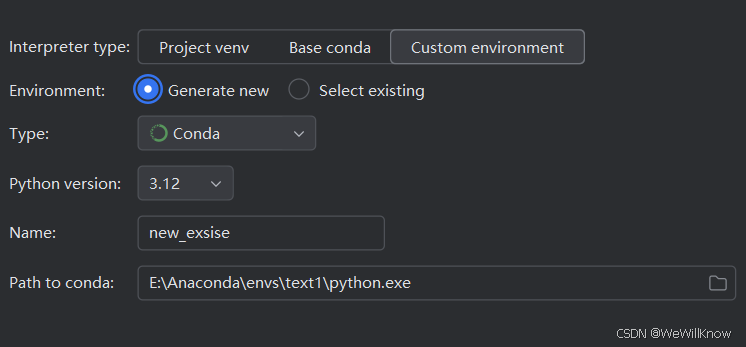
在开发工具(如 PyCharm 或 VS Code)中,"Generate New" 和 "Select Existing" 通常是与 Python 解释器 或 虚拟环境 配置相关的选项。
它们的含义如下:
1. Generate New
"Generate New" 是指创建一个新的 Python 解释器或虚拟环境,通常用于项目中,这样可以确保环境是全新的,且与其他项目或全局环境隔离。
常见场景:
- 创建新的虚拟环境:你可以选择生成一个新的虚拟环境(如使用
venv或conda)来安装特定的依赖和包。 - 选择新的 Python 版本:如果你需要不同的 Python 版本(如 Python 3.8, 3.9 或 3.10),可以在此选项下创建一个新的环境。
- 创建环境时指定依赖:你还可以在创建新环境时直接安装所需的包或依赖。
操作步骤:
在 PyCharm 中,当你配置一个新的项目时,你可能会看到 "Generate New" 选项,用来生成一个新的虚拟环境(比如使用 venv 或 conda)并为该环境选择 Python 版本。
示例:
选择 "Generate New" 后,PyCharm 会自动为你创建一个新的虚拟环境,并可以选择 Python 版本(如 3.9 或 3.10)。
2. Select Existing
"Select Existing" 是指选择一个已经存在的 Python 解释器或虚拟环境。这个选项通常用于当你已有一个已经配置好的环境时,只需要将该环境与当前项目关联。
常见场景:
- 选择已创建的虚拟环境:你可以选择之前创建的虚拟环境,并将其应用到当前项目。
- 选择全局 Python 环境:如果你没有使用虚拟环境,也可以选择系统中已安装的 Python 解释器作为项目的运行环境。
- 在多个项目之间共享环境:如果你有多个项目使用相同的依赖和环境,可以选择已存在的虚拟环境以避免重复创建。
操作步骤:
在 PyCharm 中,当你创建新项目或打开已有项目时,你可以选择 "Select Existing" 来选择一个已经创建好的虚拟环境或 Python 解释器。
示例:
选择 "Select Existing" 后,PyCharm 会显示你本地的所有虚拟环境,你可以选择已经存在的虚拟环境或系统安装的 Python 解释器来与当前项目关联。
在base conda 中选择
E:\Anaconda\envs\text1\python.exe和在custom environment中选择Generate New路径E:\Anaconda\envs\text1\python.exe有什么不同
在 conda base 环境 和 自定义环境(如 PyCharm 中的 "Generate New")中选择同一个 Python 解释器路径 E:\Anaconda\envs\text1\python.exe 会有一些细微的差别,主要体现在 环境管理 和 依赖隔离 上。
让我们详细解释这两者的区别。
1. 在 base 环境中选择 E:\Anaconda\envs\text1\python.exe
- 概念:
base环境是你安装 Anaconda 时创建的默认环境,它包含了你通过 Conda 安装的所有库和工具。选择E:\Anaconda\envs\text1\python.exe时,你实际上是在将项目与text1环境中的 Python 解释器关联。 - 影响:
- 你没有为项目创建新的独立环境,而是直接选择了已经存在的
text1环境。 - 项目使用的依赖:项目将会使用
text1环境中已安装的所有包。你需要确保text1环境中安装的包是该项目所需要的,或者根据需要进行调整。 - 环境管理:你仍然在使用 Anaconda 的 base 环境,而
text1环境只是你所选择的 Python 解释器,整个 Conda 环境管理依然在 base 环境下进行。
- 你没有为项目创建新的独立环境,而是直接选择了已经存在的
2. 在自定义环境中选择 "Generate New"
并指定路径 E:\Anaconda\envs\text1\python.exe
概念:使用 "Generate New" 创建的是一个新的虚拟环境(即自定义环境),但是如果你仍然选择 E:\Anaconda\envs\text1\python.exe 作为解释器,那么 PyCharm 会为你配置一个新的虚拟环境路径,并选择 text1 环境中的 Python 解释器作为新环境的一部分。
影响:
- 项目使用的依赖:新的虚拟环境可以根据你的需求来选择是否安装与
text1环境相同的依赖包,或者完全不同的包。虽然 Python 解释器是text1环境中的,但是包和依赖管理是独立的,你可以使用新的环境来管理项目的依赖。 - 环境管理:这个新环境会被独立管理,并且你可以根据需要调整它的 Python 版本和包。即使你选择了
text1环境的解释器,你的项目实际使用的是独立的虚拟环境。
主要区别:
环境隔离性:
- 在 base 环境 中选择
text1解释器时,base环境中的所有包和依赖将直接影响text1环境,除非你在text1环境中创建了隔离的包。 - 使用 "Generate New" 创建的自定义环境,即使选择了
text1解释器,依赖和包管理是相对独立的,可以定制化安装需要的依赖包,而不会受到base环境其他项目的影响。
依赖管理:
- 在 base 环境 下选择
text1解释器时,依赖是直接从text1环境继承的。 - 在 "Generate New" 选择时,你可以为新环境安装不同的包,
text1解释器仅作为 Python 版本的基础,而包和库则是根据新的虚拟环境来管理。
总结:
- 选择
E:\Anaconda\envs\text1\python.exe在base环境中:项目会直接使用text1环境中的 Python 解释器和依赖,依赖和包会直接继承text1环境中的内容。 - 选择
E:\Anaconda\envs\text1\python.exe在自定义环境中创建新环境:虽然选择了text1的 Python 解释器,依赖和包可以是新的,你的环境会与其他项目隔离,包管理和配置也更加灵活。
如果你想更好地管理项目依赖并避免干扰,使用 "Generate New" 创建新的自定义环境通常是更好的选择。
在base conda 中选择
E:\Anaconda\envs\text1\python.exe和在custom environment中选择Select Existing路径E:\Anaconda\envs\text1\python.exe有什么不同
在 base conda 环境 中选择 E:\Anaconda\envs\text1\python.exe 和在 自定义环境 (Custom Environment) 中选择 Select Existing 路径 E:\Anaconda\envs\text1\python.exe 这两者之间,虽然选择的 Python 解释器是相同的 (E:\Anaconda\envs\text1\python.exe),但在环境管理和包管理方面还是存在一些不同之处。具体区别如下:
1. 在 base conda 环境中选择 E:\Anaconda\envs\text1\python.exe
选择方式:此时,你选择的是 conda base 环境 中的 Python 解释器,而 text1 环境的解释器作为 Python 解释器被用于项目。
影响:
- 你仍然处于 conda base 环境,所有依赖包和环境管理都由 base 环境 进行。
- 项目会使用
text1环境中的 Python 解释器,但包的安装和管理仍然是在 base 环境 中进行的,因此在base环境中安装的包会影响到所有基于base环境的项目。 - 如果你安装或卸载包,它们会影响所有使用
base环境的项目,除非你显式地使用conda activate text1切换到text1环境。
2. 在自定义环境中选择 Select Existing 并选择 E:\Anaconda\envs\text1\python.exe
选择方式:此时,你选择的是 一个独立的 Python 解释器(即 E:\Anaconda\envs\text1\python.exe),并且该环境仍然是通过 Conda 管理的。Select Existing 让你选择一个已经存在的虚拟环境,Python 解释器会关联到该环境,但包管理是独立于 base 环境 进行的。
影响:
- 当你选择
Select Existing并选定text1环境时,PyCharm 会将text1环境作为独立环境与你的项目关联。你会在此环境中管理依赖,而不受 base 环境 中的包影响。 - 即使
text1环境的 Python 解释器是与base环境中的解释器相同,项目会在text1环境中运行并使用text1中已安装的包,包的安装、升级或卸载仅会影响text1环境,不会影响 base 环境。 - 你可以单独管理项目的依赖包和环境,不会影响其他 Conda 环境或全局环境。
主要区别总结:
| 特性 | 在 base conda 环境 选择 text1 解释器 | 在 自定义环境 选择 Select Existing 并选择 text1 |
|---|---|---|
| 环境管理 | 依赖管理在 base 环境中进行,所有项目共享 base 环境的包 | text1 环境是独立的,包管理与 base 环境隔离 |
| 包的影响范围 | 安装的包会影响所有使用 base 环境的项目 | 包的安装、卸载仅影响 text1 环境,不会影响 base 环境 |
| Python 解释器 | 使用 text1 环境中的解释器,但依赖受 base 环境影响 | 使用 text1 环境中的解释器,完全隔离,依赖独立 |
| 项目与环境的隔离 | 不完全隔离,可能会出现依赖冲突 | 完全隔离,text1 环境中的包和配置与其他项目无关 |
总结:
- 选择
base环境中的text1解释器:项目实际上使用base环境下的依赖和包管理,可能导致多个项目之间的依赖冲突。 - 选择
Select Existing并选择text1环境:尽管 Python 解释器是相同的,但你将项目与text1环境完全隔离,包的管理和配置独立于 base 环境,避免了不同项目之间的相互影响。
如果你希望每个项目都能独立管理其依赖包,并保持环境之间的隔离,选择 Select Existing 并选择 text1 环境 是更合适的选择。
在base conda 中选择的缺点
在 base conda 环境 中选择 E:\Anaconda\envs\text1\python.exe 这种方式容易导致 base 环境的污染。具体来说,污染的原因主要有以下几点:
1. 包的共享和影响
- 当你在 base 环境 中选择一个已有的环境(例如
text1)的 Python 解释器时,实际上你还是在 base 环境 下进行包的管理和安装。 - 如果你在 PyCharm 或其他 IDE 中安装新的依赖包,这些包可能会直接安装到 base 环境,或者影响到 base 环境 中的其他项目。
- 由于 base 环境 是所有 Conda 环境的基础环境,任何在 base 环境 中安装、卸载、或修改包的操作都会影响到所有其他基于 base 环境 的虚拟环境。
2. 依赖冲突
- 如果你在
base环境下选择了text1环境的解释器,项目中安装的包有可能会和其他依赖产生冲突,导致不同项目的依赖混合在一起。 - 这种方式缺乏环境隔离,因此可能会导致不必要的依赖包冲突,尤其是当不同项目依赖不同版本的包时。
3. 包安装和升级的影响
- 通过
base环境进行包的安装或升级时,所有的 Conda 环境都可能受到影响。 - 如果你安装了某个包或更新了
base环境中的某个库,它可能会导致text1环境中包的版本发生变化,进而影响项目的运行。
如何避免污染 base 环境:
为了避免污染 base 环境,建议采取以下做法:
- 使用虚拟环境:每个项目都应该使用 独立的虚拟环境,而不是直接在
base环境中安装包。你可以通过conda create或venv创建新的虚拟环境来隔离依赖。 - 避免直接在
base环境中安装项目依赖:在base环境中,只安装管理 Conda 环境所需的基础工具和库,避免在base中安装项目的依赖。 - 在项目中使用
Select Existing或Generate New:通过选择已存在的虚拟环境或创建新的虚拟环境来保持项目的依赖和环境独立。
总结:
- 在
base conda 环境中选择text1解释器 时,项目依赖可能会直接影响到base环境,导致污染。 - 为了避免这种情况,建议在每个项目中使用 独立的虚拟环境,即使是选择了
text1的解释器,最好确保它是在一个独立的环境中进行依赖和包管理。

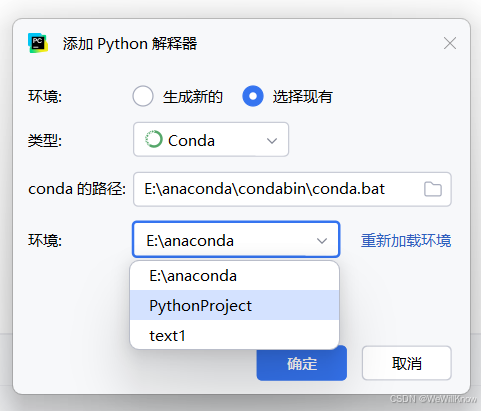
之后导入环境可以选择,新生成或者现有。图一新生成,会在base中create环境。conda路径要找到conda.bat这个文件
结论
以上为个人经验,希望能给大家一个参考,也希望大家多多支持脚本之家。
